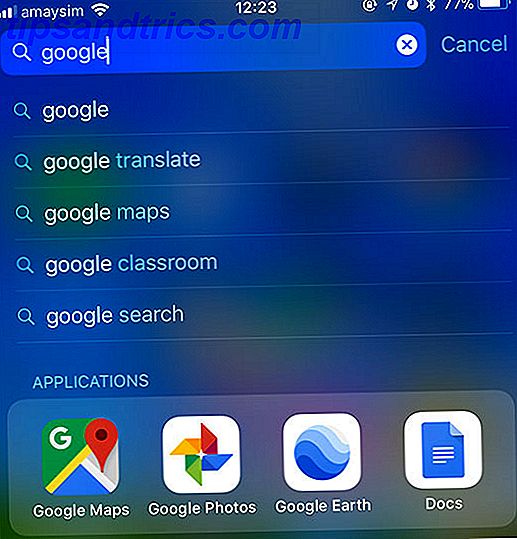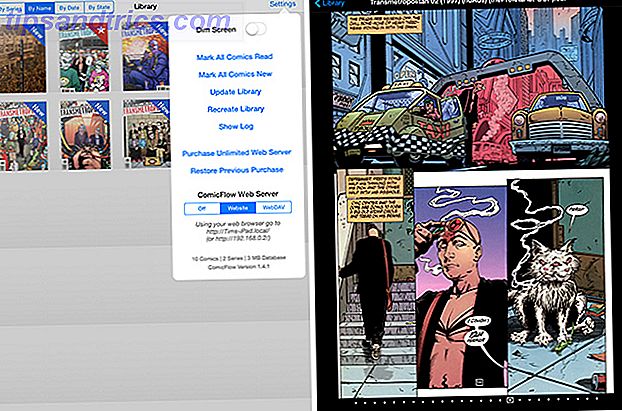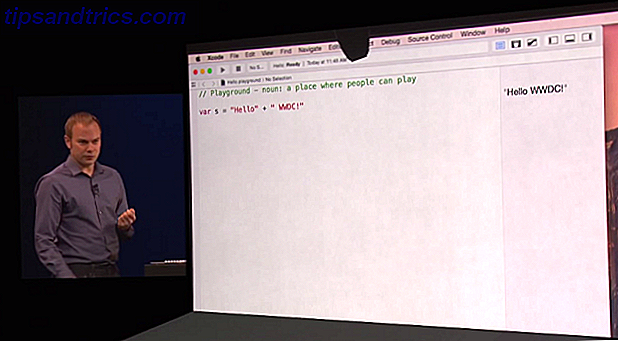Nästan alla gillar att titta på någon TV på en eller annan gång. Det är ett fantastiskt sätt att tänka på världen runt om dig och koppla av. Problemet för mig är att jag alltid glömmer när de shower jag vill titta på är på. Jag kommer att sitta och spela en Call of Duty eller Skyrim, och nästa sak vet jag, den show jag väntade på har kommit och gått.
Nästan alla gillar att titta på någon TV på en eller annan gång. Det är ett fantastiskt sätt att tänka på världen runt om dig och koppla av. Problemet för mig är att jag alltid glömmer när de shower jag vill titta på är på. Jag kommer att sitta och spela en Call of Duty eller Skyrim, och nästa sak vet jag, den show jag väntade på har kommit och gått.
Att ha en DVR hjälper säkert att rätta till situationen, men det finns något att säga för att se showen live, som det händer. Det finns inget värre än att glömma showen är på, sedan ha en väntext du och fullständigt förstöra slutet på episoden för dig. Jag vill vara arg på dem, men det är mitt eget fel att glömma att titta på showen i första hand. Tack och lov, tack vare IFTTTs magi, löses mina dåliga minnesproblem. Om du inte är bekant med IFTTT bör du kolla in den här härliga MakeUseOf-artikeln om det här är så: Anslut och automatisera två av dina favoritwebapps Om det då: Koppla och automatisera två av dina favoritwebapps Koppla ihop två av dina favoritwebapps på kreativa sätt. En typ av "digital kanalband" enligt Linden Tibbets, appens skapare, Om detta då (ifttt) låter dig hitta nya användningsområden för ... Läs mer för att lära dig grunderna.
Ställa in en TV-show RSS
IFTTT har inte någon inbyggd app för TV-påminnelser, men har möjlighet att varna dig om de senaste ändringarna i ett RSS-flöde. Det är här mytvrss kommer in för att spela. Med mytvrss kan du skapa ett RSS-flöde för alla dina favorit-tv-serier genom att bara kolla deras namn på en lista.

När du är klar med att välja serierna, rulla ner till undersidan av sidan och klicka på " skapa matning ". Detta kommer med på en skärm där du kan välja att ange din e-postadress för att bli mailad när en ny show är på och var du kommer att få URL-adressen till ditt nya RSS-flöde.

Som standard kan mytvrss maila dina påminnelser om dina favoritprogram, och om det är tillräckligt bra, läs inte längre. Men för mig är inte ett mail tillräckligt, eftersom jag inte alltid kontrollerar det. Jag behöver textmeddelandet för att få min uppmärksamhet. Det är här IFTTT kommer igenom, och var nästa steg i processen börjar.
Inställning av IFTTT för att skicka textmeddelanden
Se till att kopiera webbadressen från steg ett och gå sedan till IFTTT för att ställa in textvarningar för RSS. För grunderna för IFTTT se till att du kolla in den här artikeln Om det här är så: Anslut och automatisera alla två av dina favoritwebapps Om det då: Koppla och automatisera två av dina favoritwebapps Koppla alla två av dina favoritwebapps på kreativa sätt. En sort av "digital duct tape" enligt Linden Tibbets, appens skapare, Om This Then That (ifttt) kan du hitta nya användningsområden för ... Läs mer från Justin. Det bryter ner alla grunderna i att använda appen.

Registrera om ett IFTTT-konto om du inte redan har en, och klicka på " Skapa uppgift " -knappen längst upp till höger på sidan. Klicka sedan på " This " länken. Klicka på knappen " Feed " med den stora orange RSS-symbolen.

Sedan klistra in det flöde som du kopierade från mytvrss och klicka på " Create Trigger ."

Klicka sedan på länken " Det ". Bläddra ner och klicka på " SMS ". Ange ditt telefonnummer i rutan som dyker upp och IFTTT skickar dig ett fyrsiffrigt stiftnummer. Ange det angivna numret för att bekräfta att du vill ställa in IFTTT-textning.

Klicka på " Skapa åtgärd " -knappen. Det sista steget är helt enkelt att ange en beskrivning för uppgiften. Klicka på " Skapa uppgift " och du kommer att vara helt inställd att ta emot textmeddelanden på dina favoritprogram.
Slutsats
Det verkar som om varje dag finns en ny och kreativ användning för IFTTT. Det verkar vara klart att bli en av de enskilt mest användbara webbapparna som någonsin skapats, och när de lägger till fler och fler kanaler blir det bara bättre. Prova på TV-serier, eller vad du kan tänka dig, och det lovar jag att det kommer att göra ditt liv lite enklare.
Bildkredit: ShutterStock